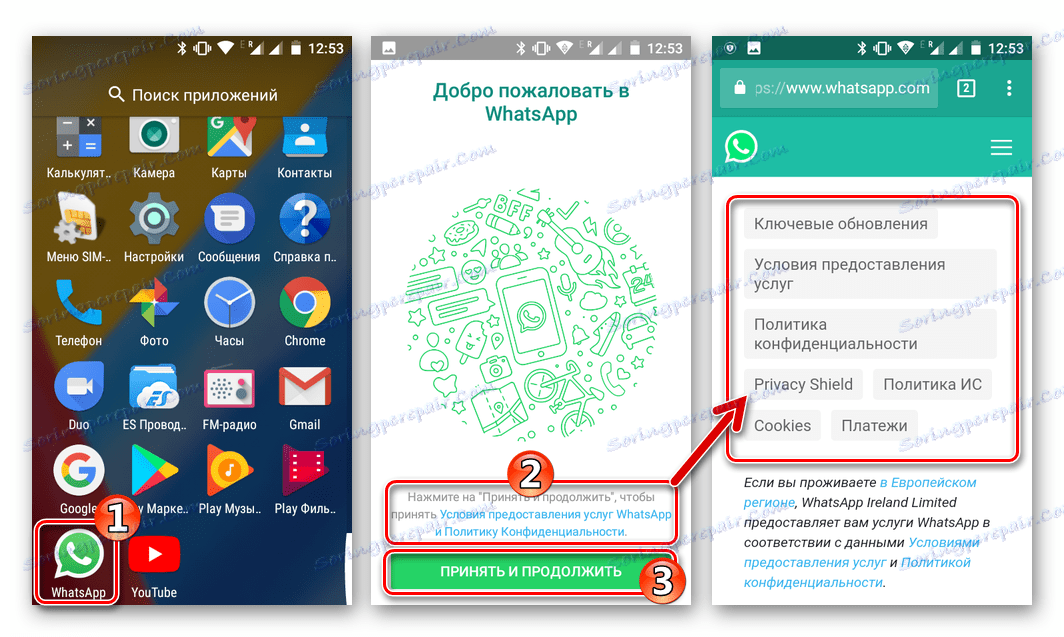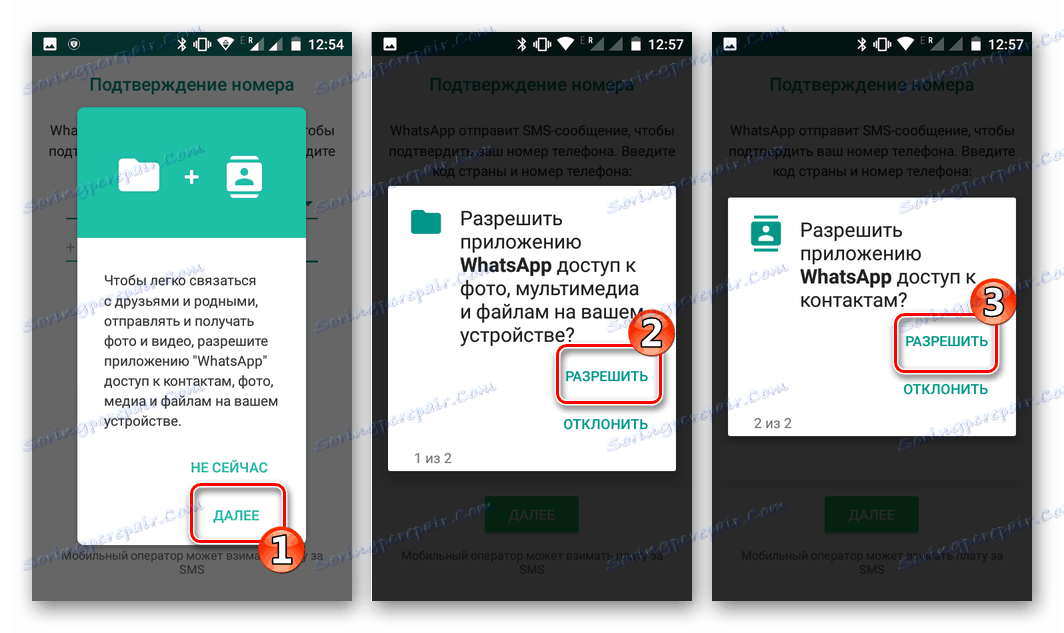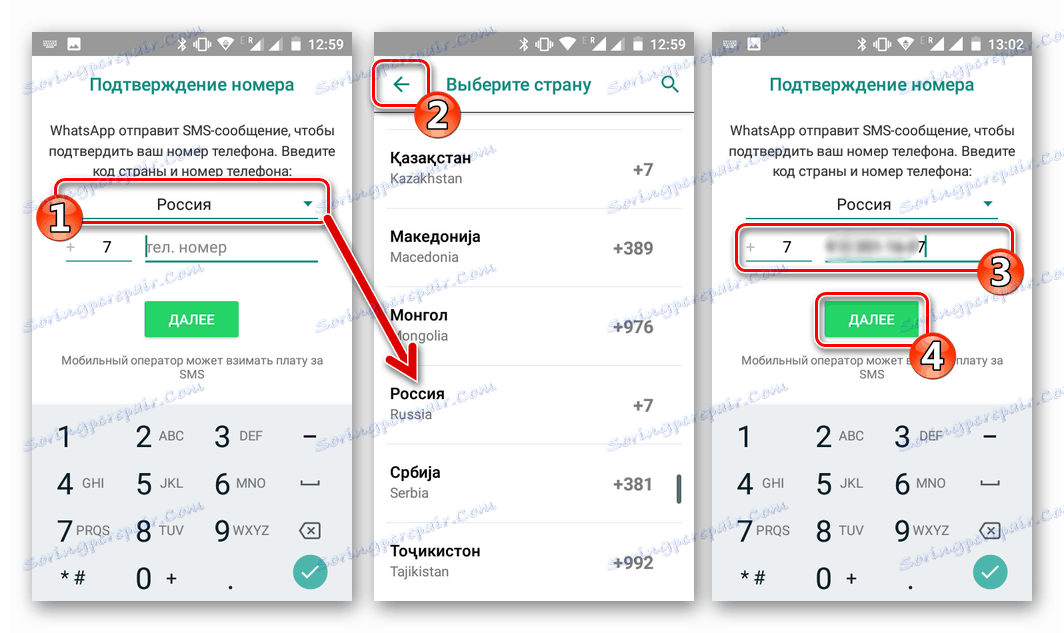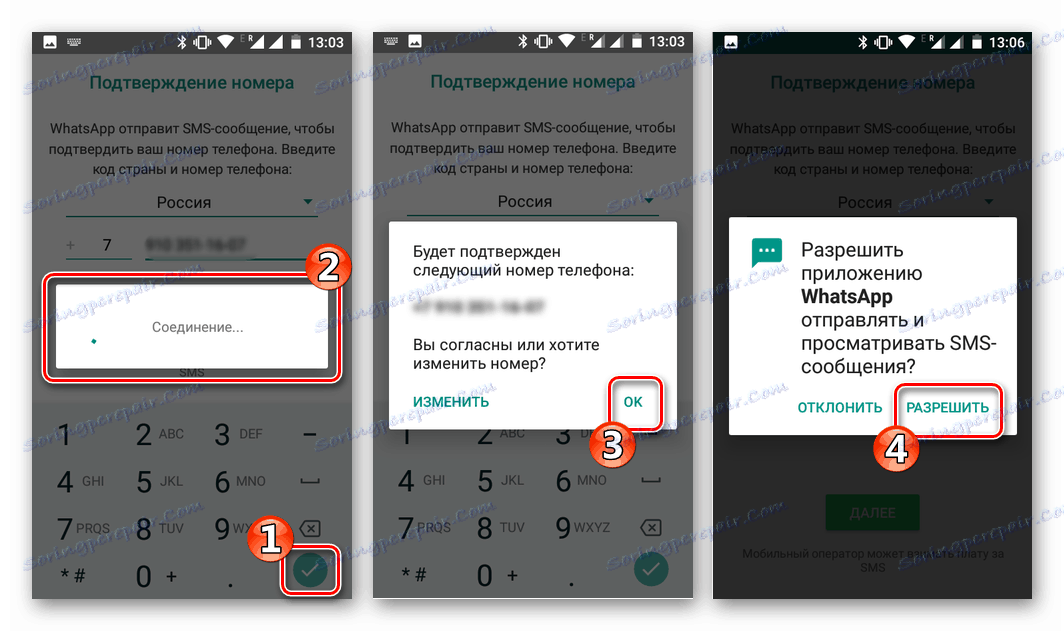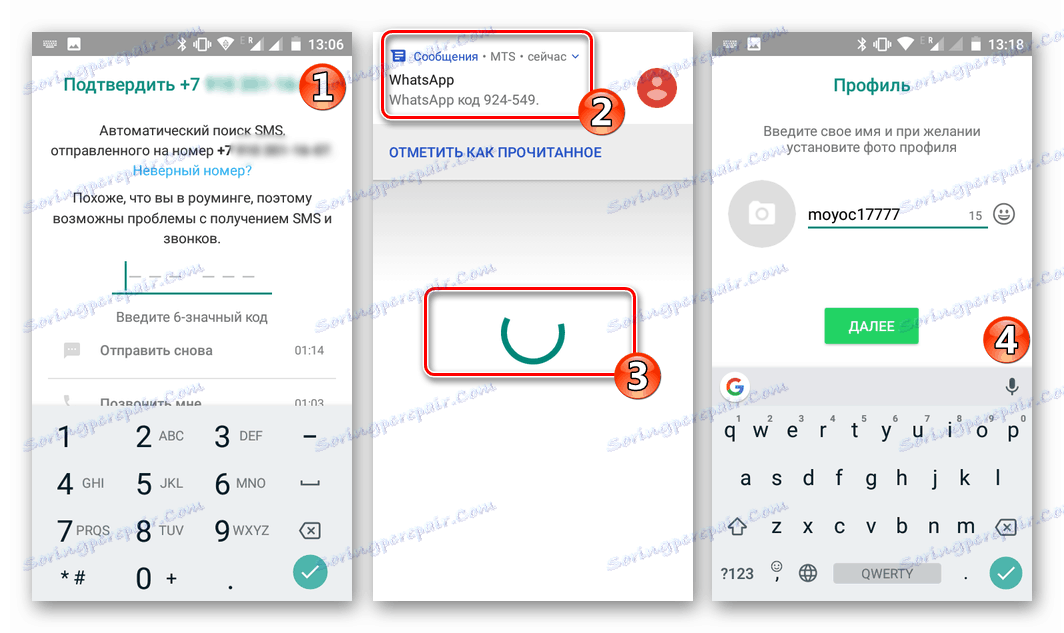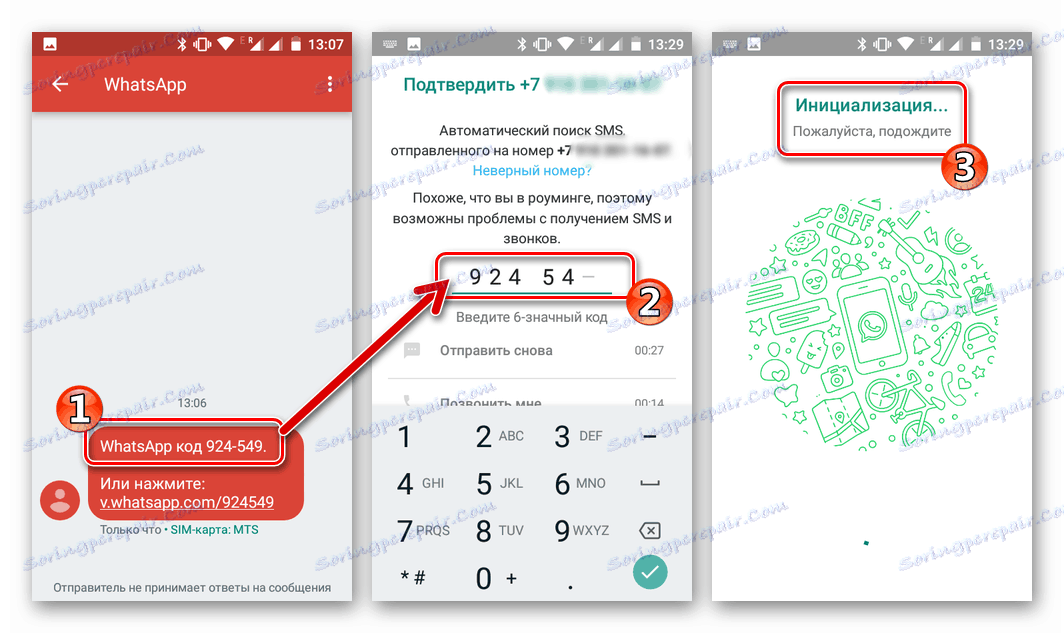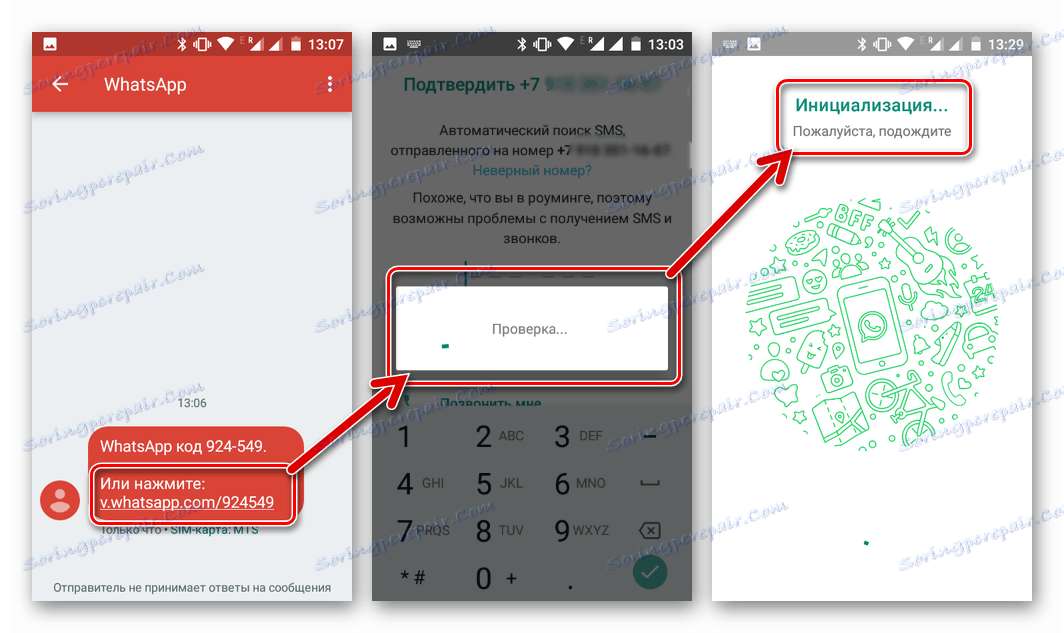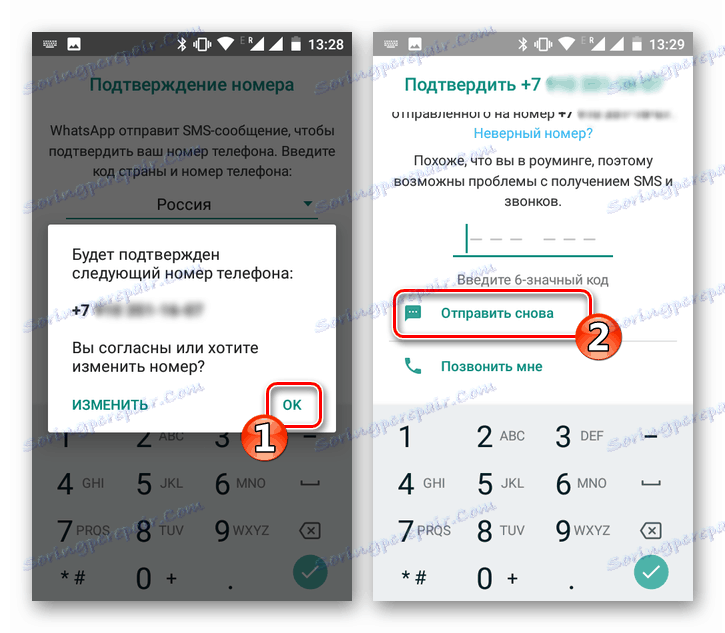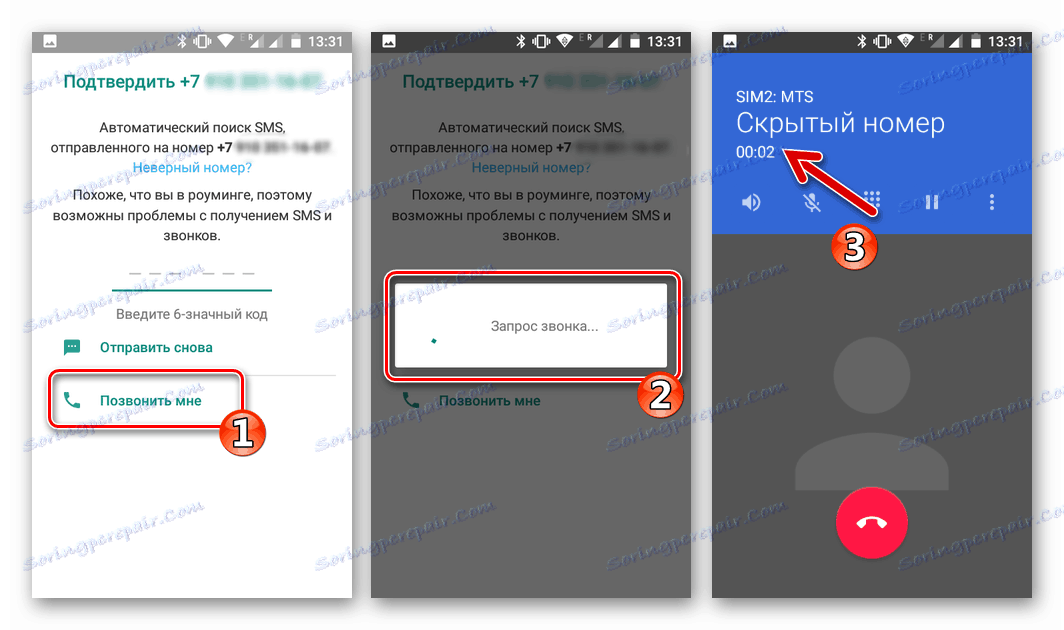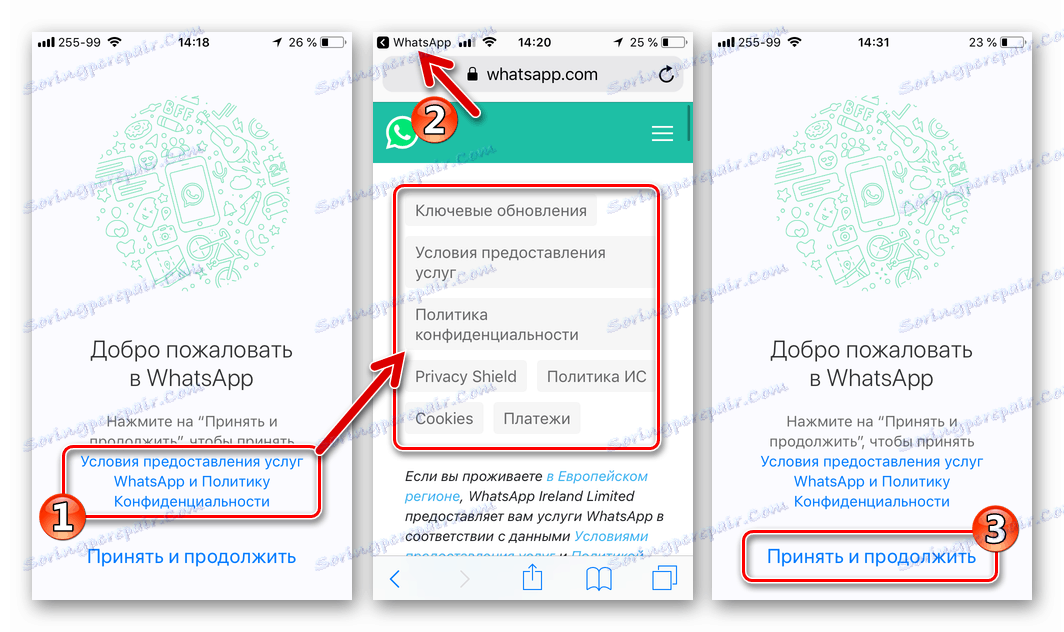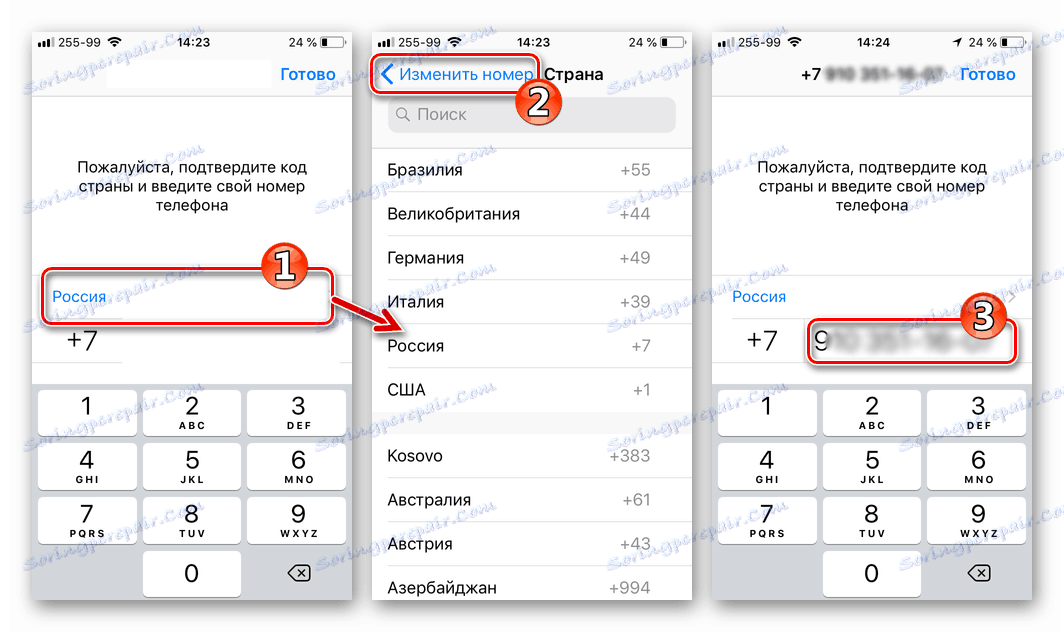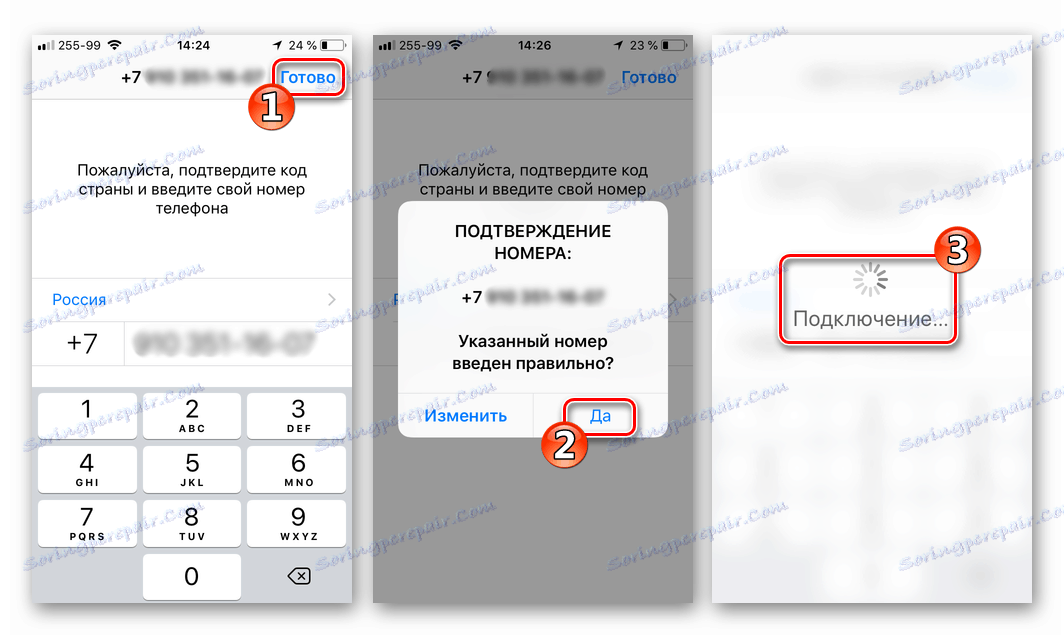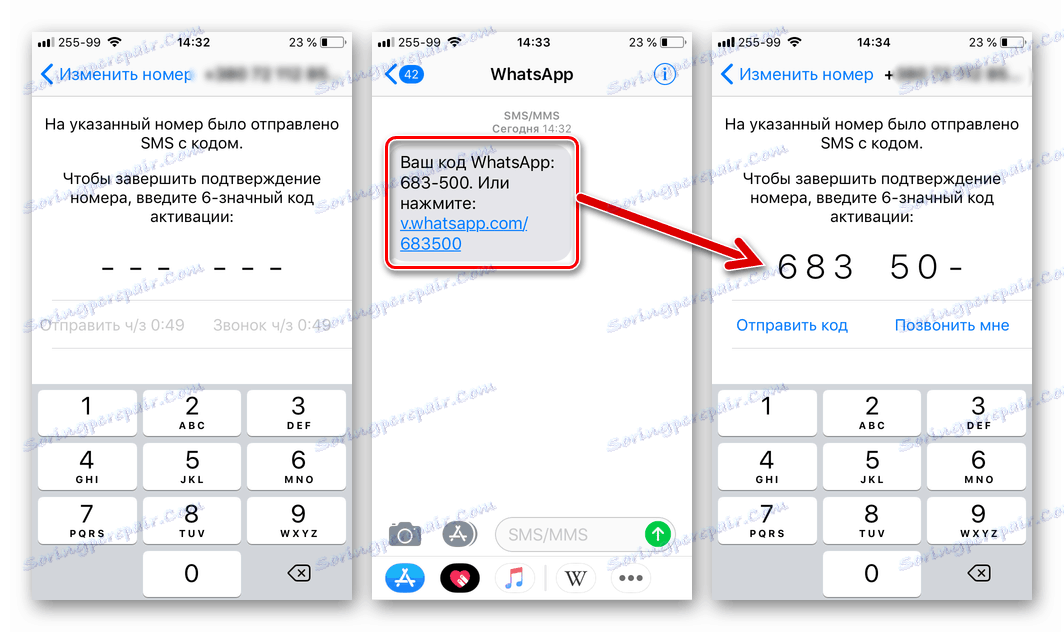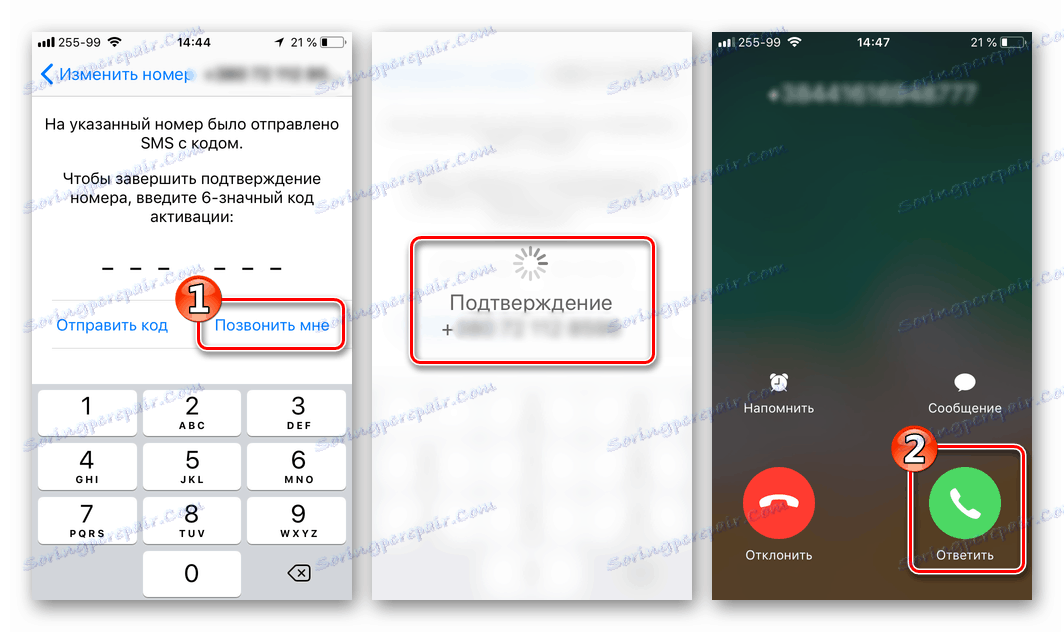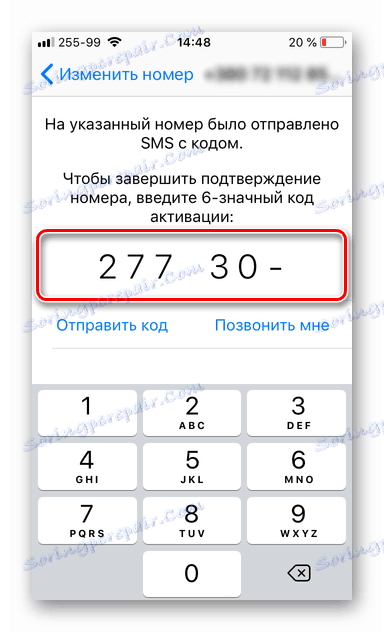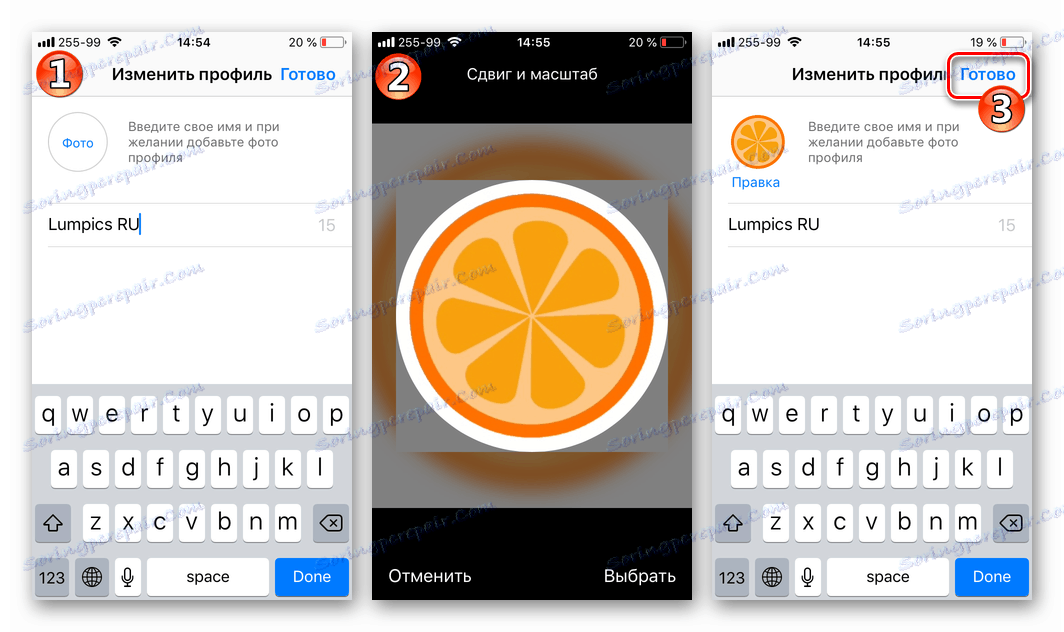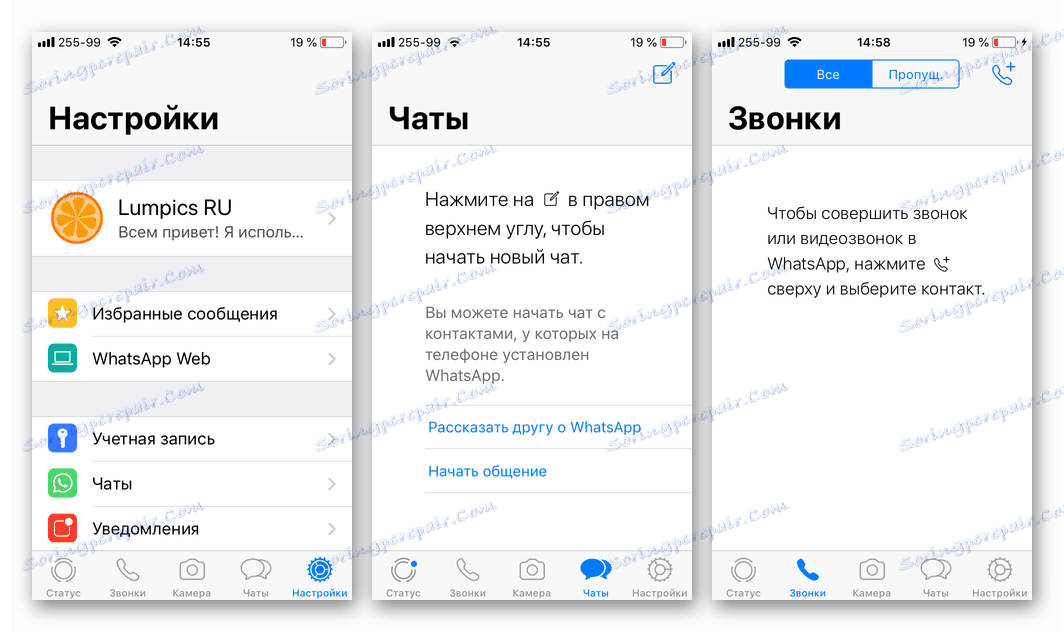Як зареєструватися в WhatsApp c Android-смартфона, iPhone і ПК
Як відомо, для отримання доступу до функцій практично будь-якого інтернет-сервісу потрібно зареєстрована в ньому обліковий запис. Розглянемо, як створити обліковий запис в WhatsApp - однієї з найпопулярніших на сьогоднішній день системі обміну повідомленнями та іншою інформацією.
Кросплатформеність, тобто можливість установки клієнтської частини месенджера ВатсАп на пристрої, що функціонують під управлінням різних операційних систем, обумовлює деяку відмінність дій для реєстрації в сервісі, що вимагаються від користувачів різних програмних платформ. Нижче описано три варіанти реєстрації в WhatsApp: з Андроїд-смартфона, iPhone, а також ПК або ноутбука, який функціонує під управлінням Windows.
зміст
Варіанти реєстрації в WhatsApp
При наявності пристрою, що працює під управлінням Android або iOS , Від бажаючого стати новим учасником сервісу ВатсАп користувача для реєстрації потрібно зовсім небагато: функціонуючий номер мобільного телефону і кілька торкань по екрану девайса. Тим, хто не володіє сучасним смартфоном, для створення облікового запису WhatsApp доведеться вдатися до деяких «хитрощів». Але про все по порядку.
Варіант 1: Android
додаток WhatsApp для Android характеризується найбільш численною аудиторією серед всіх користувачів месенджера. Щоб стати одним з них, потрібно виконати всього кілька простих кроків. Спочатку встановлюємо додаток-клієнт ВатсАп в смартфон будь-яким способом:
Детальніше: Три способи установки WhatsApp в Android-смартфон

- Запускаємо месенджер дотиком по його значку в списку інстальованих програм. Ознайомившись з «Умовами надання послуг і Політикою конфіденційності», натискаємо «Прийняти і продовжити».
![WhatsApp для Андроїд - Загальні положення та умови і Політика Конфіденційності]()
- Для того щоб отримати доступ до всіх функцій месенджера, з додатком потрібно дати доступ до декількох компонентів Андроїд - «Контактів», «Фото», «Файлам», «Камері». При появі відповідних запитів після запуску ВатсАп, надаємо дозволу, тапая кнопку «ВИРІШИТИ».
![WhatsApp для Андроїд Дозволити доступ до контактів, медіафайлів]()
- Ідентифікатором учасника в сервісі WhatsApp є номер мобільного телефону, який потрібно ввести на екрані додавання нового користувача в месенджер. Попередньо необхідно вибрати країну, де зареєстрований і функціонує оператор зв'язку. Після вказівки даних натискаємо «ДАЛІ».
![WhatsApp для Андроїд вибір країни і введення телефону для реєстрації]()
- Наступний етап - підтвердження номера телефону (надійде запит, в віконці якого потрібно перевірити правильність вказівки ідентифікатора і тапнуть «OK»), а потім очікування SMS-повідомлення із секретним кодом.
![WhatsApp для Андроїд підтвердження номера телефону для реєстрації]()
- Після отримання СМС, що містить секретну комбінацію для підтвердження номера, в більшості випадків месенджер автоматично зчитує інформацію, проводить аутентифікацію і в підсумку активується. Можна приступати до налаштування власного профілю.
![WhatsApp для Андроїд автоматичний пошук СМС з кодом для реєстрації в месенджері]()
Якщо автоматичної ініціалізації клієнта месенджера після отримання SMS не відбулося, відкриваємо повідомлення і вводимо наявний в ньому код у відповідне поле на вікні WhatsApp.
![WhatsApp для Андроїд реєстрація - введення секретного коду з SMS]()
До слова, SMS, надіслане сервісом, містить крім коду посилання, натиснувши на яку можна отримати той же результат, що і внесення секретної комбінації в поле на екрані - проходження аутентифікації в системі.
![WhatsApp для Андроїд активація за допомогою посилання з SMS]()
Додатково. Може трапитися так, що код для активації облікового запису WhatsApp через сервіс коротких повідомлень отримати з першої спроби не вдасться. В цьому випадку, по закінченні 60 секунд очікування стане активною посилання «Відправити ще раз», Тапа по ній і чекаємо СМС ще хвилину.
![WhatsApp для Андроїд реєстрація - повторний запит SMS з кодом активації]()
У ситуації, коли і повторний запит повідомлення з кодом авторизації не приносить результату, слід скористатися опцією запиту телефонного дзвінка з сервісу. При відповіді на цей дзвінок секретна комбінація буде двічі продиктована роботом. Готуємо папір і ручку для запису, натискаємо «Зателефонувати мені» і чекаємо входить голосове повідомлення. Відповідаємо на надійшов дзвінок, запам'ятовуємо / записуємо код і далі вносимо комбінацію в поле введення.
![WhatsApp для Андроїд запит дзвінка для отримання коду реєстрації]()
- Після закінчення верифікації телефонного номера в системі реєстрація в месенджері ВатсАп вважається завершеною. Можна переходити до персоналізації профілю, настроювати програму-клієнта і використанню всіх можливостей сервісу!
![WhatsApp для Андроїд - Реєстрація завершена]()
Варіант 2: iPhone
майбутні користувачі WhatsApp для iPhone так само, як і у випадку з Android-версією месенджера, практично ніколи не відчувають труднощів у процесі реєстрації. Насамперед інсталюємо додаток-клієнт, використовуючи один з методів, описаних в матеріалі по посиланню нижче, а потім виконуємо пункти інструкції, яка передбачає в результаті отримання доступу до всіх функцій системи.
Детальніше: Способи установки WhatsApp для iPhone
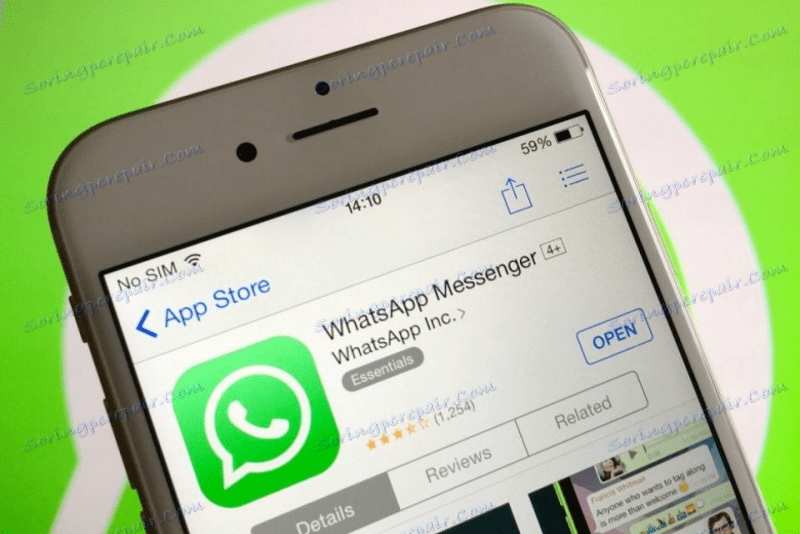
- Відкриваємо додаток ВатсАп. Ознайомившись з «Політикою конфіденційності та Умовами надання послуг», підтверджуємо прочитання і згоду з правилами використання сервісу, тапнув «Прийняти і продовжити».
![WhatsApp для iOS Загальні положення та умови та конфіденційність]()
- На другому екрані, постає перед користувачем після першого запуску iOS-версії WhatsApp, потрібно вибрати країну, де функціонує стільниковий оператор, і вести свій номер телефону.
![WhatsApp для iOS Реєстрація - вибір країни і введення номера телефону]()
Після вказівки ідентифікатора натискаємо «Готово». Перевіряємо номер і підтверджуємо вірність введених даних, натиснувши «Так» у віконці-запиті.
![WhatsApp для iOS Реєстрація - підтвердження номера телефону для отримання СМС з кодом]()
- Далі потрібно дочекатися отримання СМС, що містить код перевірки. Відкриваємо повідомлення від WhatsApp і вводимо міститься в ньому секретну комбінацію на екрані месенджера або переходимо по посиланню з SMS. Ефект від обох дій однаковий - активація облікового запису.
![WhatsApp для iOS введення коду з СМС або перехід по посиланню з повідомлення]()
У разі відсутності можливості прийняти коротке повідомлення, для отримання шестизначного перевірочного коду від ВатсАп слід скористатися функцією запит зворотного дзвінка, протягом якого комбінація буде продиктована користувачеві голосом. Очікуємо хвилину після відправки ідентифікатора для отримання СМС - стає активною посилання «Зателефонувати мені». Натискаємо її, чекаємо вхідного дзвінка і запам'ятовуємо / записуємо комбінацію цифр з голосового повідомлення, озвученого системою.
![WhatsApp для iOS отримання коду для реєстрації з голосового повідомлення]()
Використовуємо код за призначенням - вводимо його в поле на екрані перевірки, що демонструвався месенджером.
![WhatsApp для iOS Внесення секретної комбінації для реєстрації в месенджері]()
- Після проходження користувачем перевірки телефонного номера за допомогою коду, реєстрація нового користувача в системі WhatsApp завершена.
![WhatsApp для iOS персоналізація профілю після реєстрації в месенджері]()
Стають доступними можливості персоналізації профілю учасника сервісу та налаштування програми-клієнта для iPhone, і далі - використання всіх функціональних можливостей месенджера.
![WhatsApp для iOS аккаунт в месенджері створений, всі функції доступні]()
Варіант 3: Windows
розробником WhatsApp для Windows не передбачена можливість реєстрації нового користувача месенджера, використовуючи даний варіант програми-клієнта. Тому для отримання доступу до можливостей сервісу з ПК в будь-якому випадку доведеться створити акаунт одним з вищеописаних методів, використовуючи смартфон, а потім просто активувати програму для комп'ютера за інструкцією з матеріалу, доступного на нашому сайті.
Детальніше: Як встановити WhatsApp на комп'ютер або ноутбук
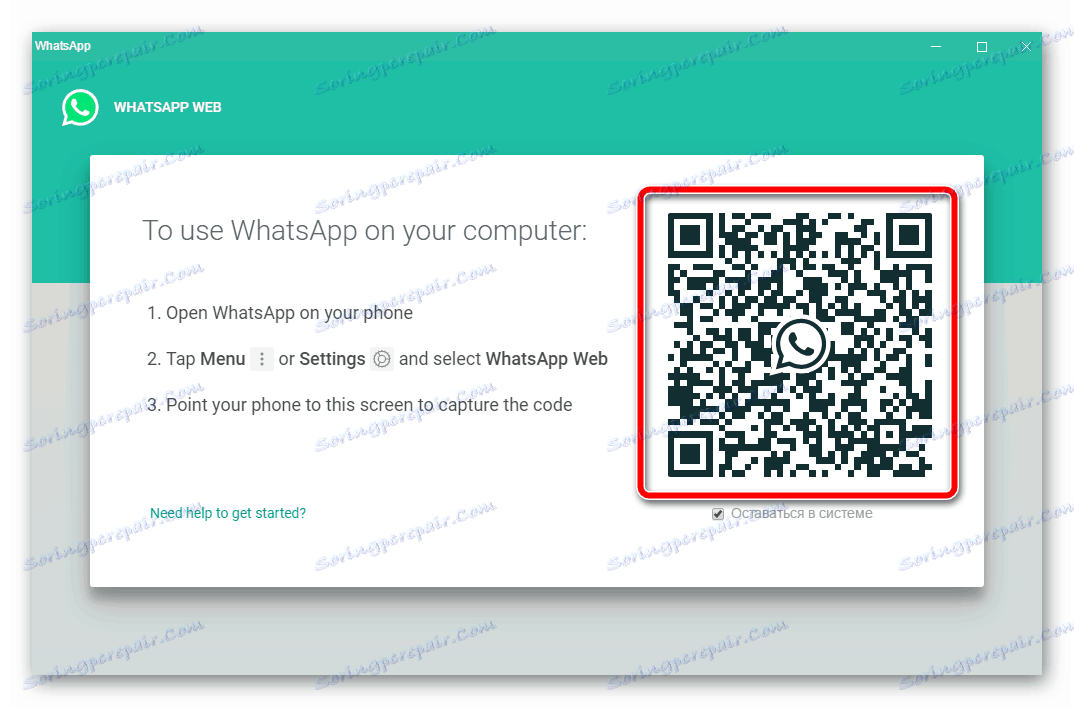
Тим користувачам, які не володіють девайсом під управлінням Андроїд або Агіос не слід впадати у відчай, - скористатися функціями популярного месенджера можна і без смартфона. У статті за посиланням вище розглянуті способи запуску Android-версії WhatsApp на комп'ютері або ноутбуці за допомогою програм-емуляторів мобільної ОС , А також описані кроки, необхідні для реєстрації нового користувача сервісу.
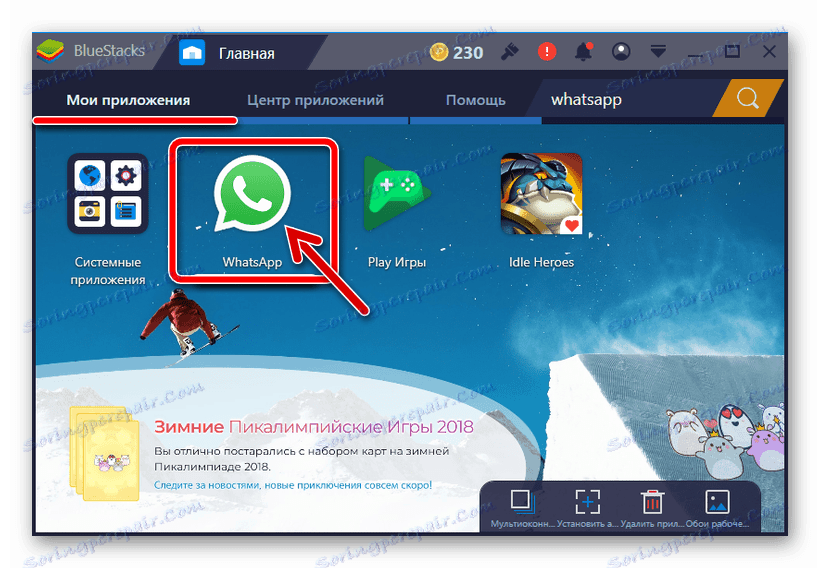
Як бачимо, приєднатися до величезної аудиторії WhatsApp може практично кожен, незалежно від того, який саме пристрій використовується для доступу в інтернет і запуску мессенджера. Реєстрація в сервісі здійснюється дуже просто і в більшості випадків не викликає ніяких проблем.